Пользователи операционной системы Windows 10 иногда сталкиваются с проблемой, когда их рабочий стол исчезает, и вместо него появляется пустой экран. Это может вызвать большое беспокойство и затруднить использование компьютера. Однако, не стоит отчаиваться, такая проблема имеет решение.
Одной из возможных причин отсутствия рабочего стола может быть неправильная настройка пользовательского профиля. В таком случае, рекомендуется создать новый пользовательский профиль и проверить, исправится ли проблема. Для этого нужно зайти в «Панель управления», выбрать «Учетные записи пользователей» и создать новый пользовательский профиль. После этого можно войти в новый профиль и проверить, появился ли рабочий стол.
Если новый пользовательский профиль не помогает исправить проблему, то, возможно, дело в нестабильности системы. В таком случае, рекомендуется запустить встроенную утилиту «Проверка системных файлов». Для этого нужно открыть командную строку с правами администратора и ввести команду «sfc /scannow». Утилита проверит целостность системных файлов и автоматически исправит возможные ошибки.
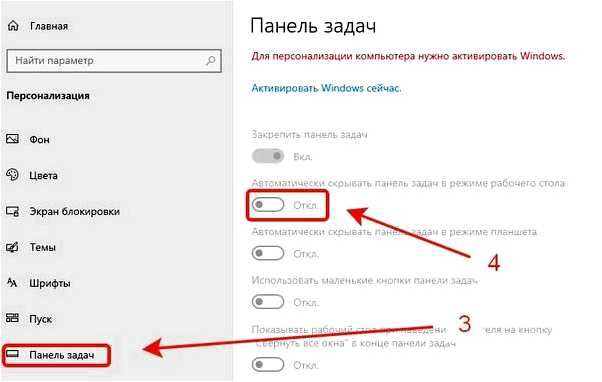
Если ни одно из вышеперечисленных решений не помогло, то можно попробовать восстановить систему до предыдущего состояния. Для этого нужно открыть «Панель управления», выбрать «Система и безопасность» и выбрать «Возврат к предыдущему состоянию». Затем нужно выбрать точку восстановления, когда рабочий стол работал нормально, и следовать инструкциям на экране.
В случае, если все предыдущие методы оказались неэффективными, то последним решением может быть переустановка операционной системы. Важно помнить о необходимости создания резервных копий данных перед переустановкой, чтобы не потерять важную информацию. Это крайнее решение, которое рекомендуется использовать только в случае крайней необходимости.
- Отсутствие рабочего стола: причины и последствия
- Причины отсутствия рабочего стола
- Последствия отсутствия рабочего стола
- Важность рабочего стола в операционной системе Windows 10
- Вопрос-ответ:
- Как исправить проблему, если после обновления рабочий стол в Windows 10 исчез?
- Что делать, если после установки драйверов видеокарты исчез рабочий стол в Windows 10?
Отсутствие рабочего стола: причины и последствия
Отсутствие рабочего стола в операционной системе Windows 10 может стать серьезной проблемой, которая приводит к неудобствам и ограничениям в работе пользователя. В данной статье мы рассмотрим основные причины возникновения этой проблемы и ее возможные последствия.
Причины отсутствия рабочего стола
Существует несколько возможных причин, которые могут привести к тому, что рабочий стол не отображается:
- Некорректная работа операционной системы. Возможно, произошел сбой в системе или ошибка при загрузке.
- Неправильные настройки. Пользователь может случайно изменить настройки отображения рабочего стола или удалить его ярлыки.
- Вирусная атака. Вредоносное программное обеспечение может повредить файлы операционной системы, в том числе и рабочего стола.
Последствия отсутствия рабочего стола
Отсутствие рабочего стола может серьезно повлиять на работу пользователя и вызвать следующие последствия:
- Ограничение доступа к файлам и приложениям, расположенным на рабочем столе.
- Перебои в работе системы и нестабильность операционной системы в целом.
- Неудобство при работе с компьютером и потеря времени на восстановление рабочего стола.
- Потеря данных, если файлы находились на рабочем столе и не были сохранены в других местах.
В целях предотвращения данных проблем, рекомендуется регулярно создавать резервные копии и следить за работоспособностью операционной системы. Если возникла проблема с отсутствием рабочего стола, можно попробовать восстановить систему с использованием системных инструментов или обратиться к специалистам.
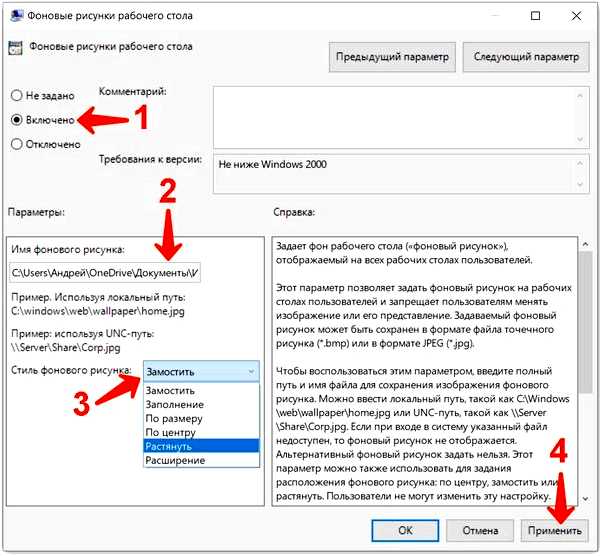
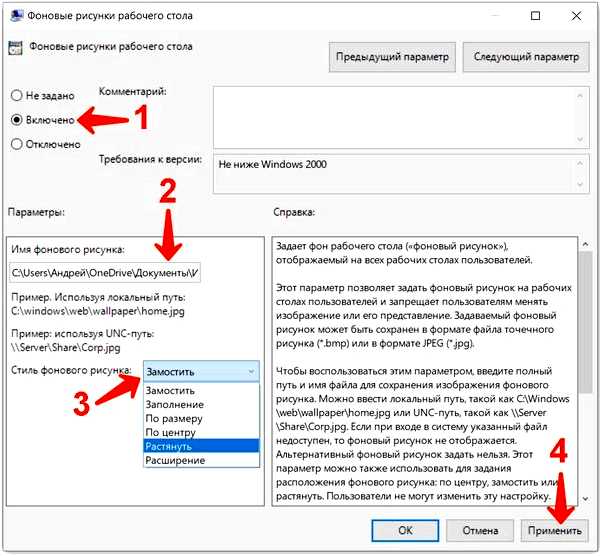
Важность рабочего стола в операционной системе Windows 10
Рабочий стол является центром компьютерного рабочего пространства и выступает в качестве отправной точки для запуска приложений и управления файлами. Здесь пользователи могут размещать наиболее часто используемые ярлыки, создавая личную систему навигации и организации информации.
Возможностей рабочего стола Windows 10 достаточно для упорядочивания и управления файлами и приложениями. Пользователи могут перетаскивать иконки, создавать папки и группировать подобные элементы для более удобного доступа. Также на рабочем столе можно размещать важные файлы и документы, чтобы иметь к ним быстрый доступ.
Рабочий стол является также местом, где пользователи могут установить фоновое изображение, персонализируя свою операционную систему. Это позволяет создать комфортную и индивидуальную рабочую обстановку.
Кроме того, рабочий стол Windows 10 имеет важную функцию сохранения и восстановления позиции иконок. Это означает, что даже если иконки переместились или были случайно удалены, можно легко вернуть их в исходное положение.
В целом, рабочий стол в операционной системе Windows 10 обеспечивает удобство работы с файлами и приложениями. Он помогает найти нужные программы и документы быстро и эффективно, создавая порядок и организацию на компьютере.
Поэтому, если у вас возникли проблемы с рабочим столом в Windows 10, необходимо их исправить, чтобы снова получить удовольствие от работы с операционной системой и иметь доступ к нужным файлам и программам.
Вопрос-ответ:
Как исправить проблему, если после обновления рабочий стол в Windows 10 исчез?
Если после обновления рабочий стол исчез в Windows 10, есть несколько шагов, которые можно предпринять для исправления этой проблемы. Во-первых, попробуйте перезагрузить компьютер и проверить, появится ли рабочий стол после перезагрузки. Если это не помогает, попробуйте открыть Диспетчер задач, нажав сочетание клавиш Ctrl + Alt + Delete, и выберите «Запустить новую задачу». Затем введите «explorer.exe» и нажмите Enter. Если это не решает проблему, вы можете попробовать использовать командную строку для перезапуска процесса Explorer.exe. Для этого откройте командную строку как администратор и введите команду «taskkill /f /im explorer.exe» для остановки процесса, а затем «start explorer.exe» для его запуска снова. Если все вышеперечисленные методы не помогают, попробуйте выполнить восстановление системы до последней рабочей точки. Для этого нажмите на кнопку Пуск, выберите «Настройки», затем «Обновление и безопасность» и перейдите на вкладку «Восстановление». Там вы найдете опцию «Восстановление системы», где вы сможете выбрать желаемую рабочую точку и восстановить систему. Если ничего из вышеперечисленного не помогает, рекомендуется обратиться в техническую поддержку Microsoft или обратиться к специалисту по ремонту ПК.
Что делать, если после установки драйверов видеокарты исчез рабочий стол в Windows 10?
Если после установки драйверов видеокарты исчез рабочий стол в Windows 10, это может быть вызвано несовместимостью драйвера или конфликтом с другими установленными программами. В таком случае, первым шагом рекомендуется перезагрузить компьютер и проверить, восстановится ли рабочий стол после перезагрузки. Если проблема остается, попробуйте отключить или удалить установленный драйвер видеокарты и установить более стабильную версию с официального сайта производителя видеокарты. Если это не помогает, следующим шагом может быть откат к предыдущей версии драйвера, которая работала без проблем. Для этого откройте «Устройства и принтеры» в Панели управления, найдите вашу видеокарту в списке устройств, щелкните правой кнопкой мыши и выберите «Свойства». Перейдите на вкладку «Драйвер» и нажмите «Откатить драйвер». Если ничего из вышеперечисленного не помогает, попробуйте обратиться к технической поддержке производителя видеокарты или обратиться к специалисту по ремонту ПК.







